Windows 7系统下无线网卡安装(图文教程)
3263 点击·0 回帖
本文介绍在Windows7系统下如何安装我司无线网卡和连接无线路由器。 1、 无线网卡安装 2、 配置无线网卡连接无线路由器 一、无线网卡安装 无线网卡安装需要两个步骤: 硬件安装 1、 USB无线网卡插入电脑USB接口,或者使用延长线插到电脑USB接口。 2、 PCI无线网卡在电脑启动前插入主板的PCI插槽上。 3、 Cardbus无线网卡插入笔记本电脑Cardbus接口。 硬件安装完毕后进行驱动程序安装: 驱动安装 (一)Windows 7系统自带了我司大部分无线网卡驱动,这些网卡硬件安装完毕后不需要手动进行驱动安装即可使用。 系统自动搜索安装驱动过程如下: 1、Windows 7系统检测到无线网卡,自动安装驱动程序,如下图:  2、成功安装网卡驱动程序。 2、成功安装网卡驱动程序。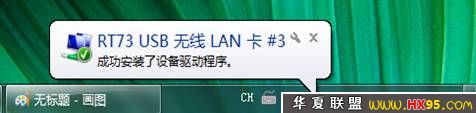 (二)如果不想用系统自带驱动或者系统安装驱动失败,您可以手动安装无线网卡驱动。 (二)如果不想用系统自带驱动或者系统安装驱动失败,您可以手动安装无线网卡驱动。1、在我司网站下载Windows 7系统驱动(也可以安装Vista系统驱动) 下载链接:http://www.tp-link.com.cn/pages/download.asp?c=1 2、桌面图标“计算机”上点击右键,选择“管理”。 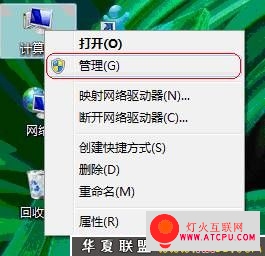 2、选择“设备管理器”。 2、选择“设备管理器”。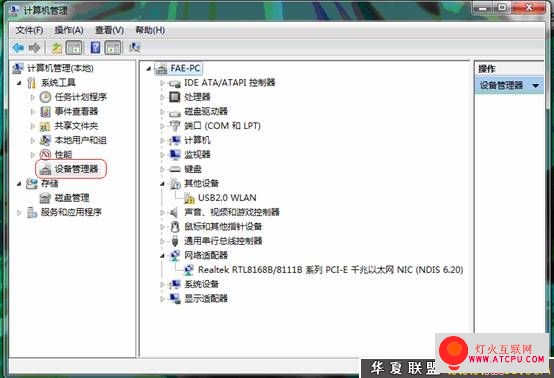 3、在黄色标识设备上点击右键选择“更新驱动程序软件”。 3、在黄色标识设备上点击右键选择“更新驱动程序软件”。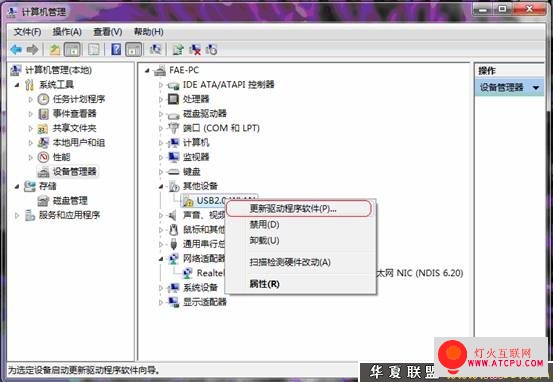 4、选择“浏览计算机以查找驱动程序软件”。 4、选择“浏览计算机以查找驱动程序软件”。5、找到驱动程序所在文件夹,点击“确定”。 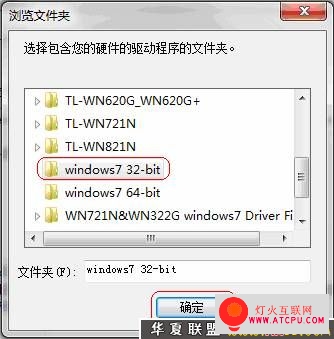 6、点击“下一步”。 6、点击“下一步”。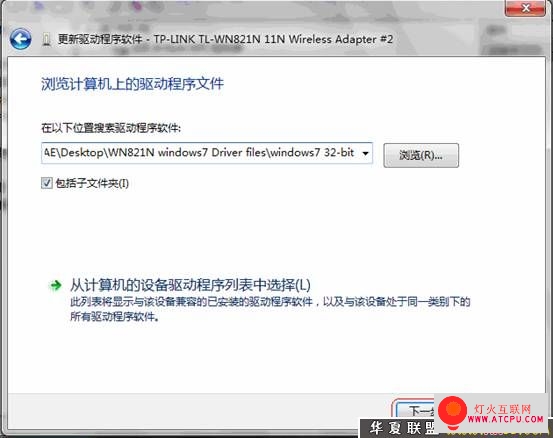 7、选择“始终安装此驱动程序软件”。 7、选择“始终安装此驱动程序软件”。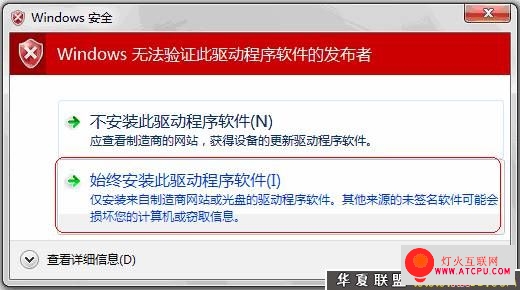 8、正在安装驱动程序软件。 8、正在安装驱动程序软件。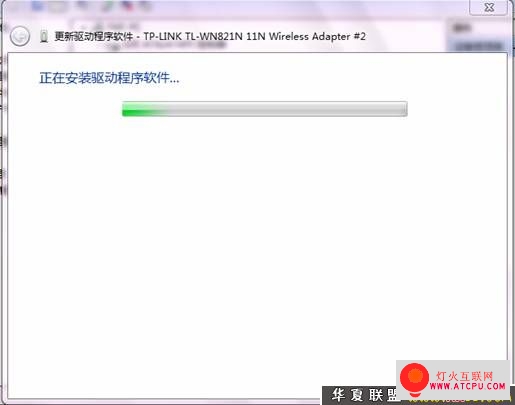 9、驱动程序安装成功。 9、驱动程序安装成功。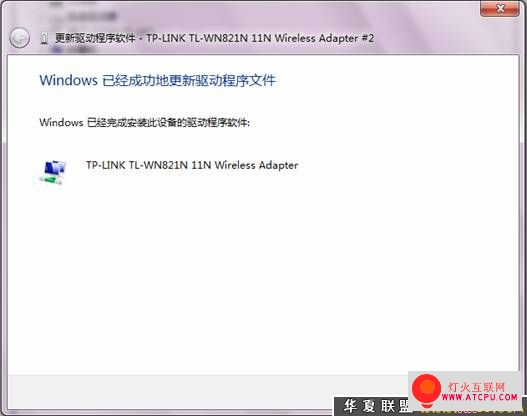 10、驱动成功安装后,网络适配器中将会显示此无线网卡设备。 10、驱动成功安装后,网络适配器中将会显示此无线网卡设备。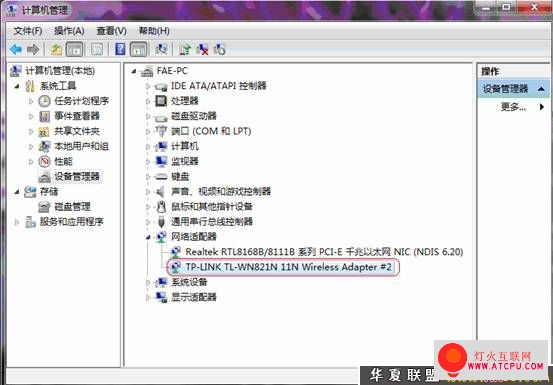 二、配置无线网卡连接无线路由器 二、配置无线网卡连接无线路由器1、 查看无线路由器中的无线安全设置。(我们建议设置WPA-PSK/WPA2-PSK AES加密) 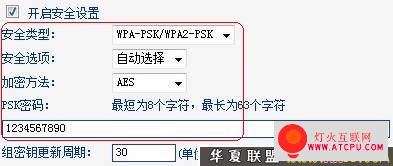 2、点击电脑右下角网络连接图标,选择无线路由器信号,点击“连接”。如果没有要连接的信号,请点击右上角刷新按钮。 2、点击电脑右下角网络连接图标,选择无线路由器信号,点击“连接”。如果没有要连接的信号,请点击右上角刷新按钮。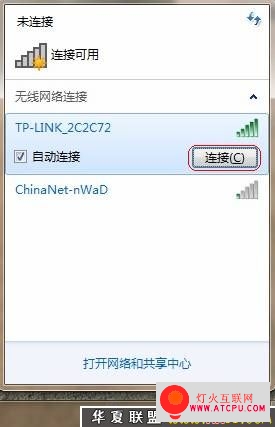 3、输入网络安全密钥,即在无线路由器上设置的密码。这里为1234567890。 3、输入网络安全密钥,即在无线路由器上设置的密码。这里为1234567890。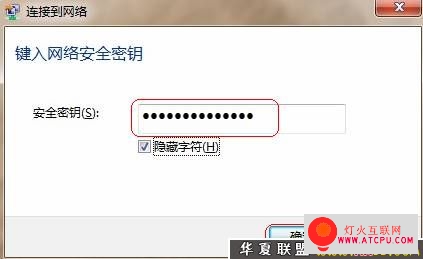 4、短暂的连接过程后连接成功。 4、短暂的连接过程后连接成功。至此无线网络已成功连接。 无线连接可能遇到的一种情况: 如果路由器为我司11n无线路由器,无线连接之前没有改变出厂默认下的无线安全设置,则在连接信号时可能会弹出如下对话框: 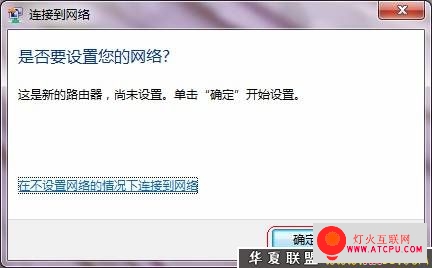 请按下面的步骤完成无线连接,完成后无线路由器将会自动配置为WPA2-PSK AES的高安全等级加密,无线网络更安全。 请按下面的步骤完成无线连接,完成后无线路由器将会自动配置为WPA2-PSK AES的高安全等级加密,无线网络更安全。 1、 上面对话框中点击“确定”。 2、 输入路由器底面板上的8位PIN码,点击“下一步”。 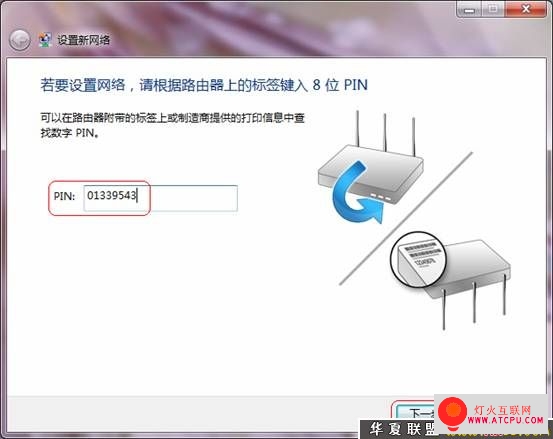 3、 设置无线信号名称,点击“下一步”。 3、 设置无线信号名称,点击“下一步”。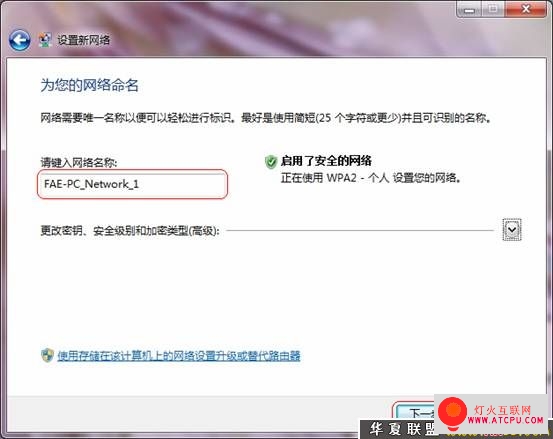 4、 正在设置您的无线路由器和完成无线连接。 4、 正在设置您的无线路由器和完成无线连接。 5、成功设置无线路由器并完成无线连接,下图红框所示为自动生成的无线密码。 5、成功设置无线路由器并完成无线连接,下图红框所示为自动生成的无线密码。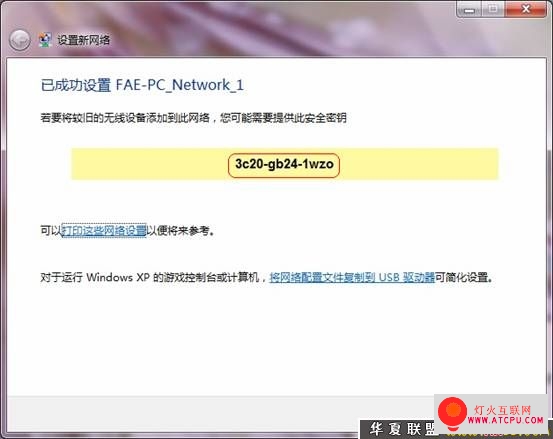 至此无线连接成功。 此时无线路由器无线安全被配置为高安全级别的WPA2-PSK AES加密 至此无线连接成功。 此时无线路由器无线安全被配置为高安全级别的WPA2-PSK AES加密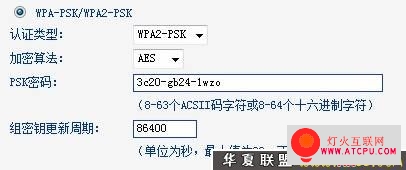 | ||